本地显示Linux服务器的GUI程序
如果我们UI自动化脚本跑在 Linux 服务器环境上,这个时候我们是看不到界面的,如果不使用浏览器的无头模式,这个时候我们的程序就跑不起来了,如何在服务器环境不使用浏览器的无头模式下进行UI测试呢,我们可以通过 MobaXterm 和 X11 Forwarding 远程显示服务器上的图形化界面(GUI 程序)来实现。
首先我们来认识下什么是 X11 Forwarding ?它是用来干嘛的?
以下介绍引用文章:
X11 Forwarding 介绍
X 协议
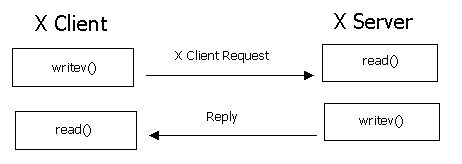
Linux 本身是没有图形化界面的,所谓的图形化界面系统只不过中 Linux 下的应用程序。这一点和 Windows 不一样。Windows 从 Windows 95 开始,图形界面就直接在系统内核中实现了,是操作系统不可或缺的一部分。Linux 的图形化界面,底层都是基于 X 协议。
X 协议由 X server 和 X client 组成:
- X server 管理主机上与显示相关的硬件设置(如显卡、硬盘、鼠标等),它负责屏幕画面的绘制与显示,以及将输入设置(如键盘、鼠标)的动作告知 X client。
- X client (即 X 应用程序) 则主要负责事件的处理(即程序的逻辑)。
举个例子,如果用户点击了鼠标左键,因为鼠标归 X server 管理,于是 X server 就捕捉到了鼠标点击这个动作,然后它将这个动作告诉 X client,因为 X client 负责程序逻辑,于是 X client 就根据程序预先设定的逻辑(例如画一个圆),告诉 X server 说:“请在鼠标点击的位置,画一个圆”。最后,X server 就响应 X client 的请求,在鼠标点击的位置,绘制并显示出一个圆。
X11 Forwarding
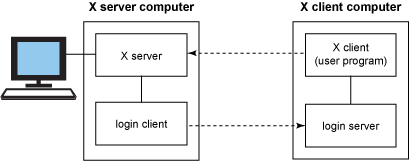
这么绕,有啥意义呢?当然有!
许多时候 X server 和 X client 在同一台主机上,这看起来没什么。但是, X server 和 X client 完全可以运行在不同的机器上,只要彼此通过 X 协议通信即可。于是,我们就可以做一些“神奇”的事情,比如像本文开头谈到的,在本地显示 (X server),运行在服务器上的 GUI 程序 (X client)。这样的操作可以通过 SSH X11 Forwarding (转发) 来实现。
X11 中的 X 指的就是 X 协议,11 指的是采用 X 协议的第 11 个版本。
MobaXterm 工具

那 MobaXterm 又是什么鬼?MobaXterm 是一款开源、免费的、全功能终端软件。它与 PuTTY 类似,但却比 PuTTY 要强大得多,其中一个很实用的功能就是 MobaXterm 自带 X Server。这样我们就不用劳神地去想怎么在 Windows 上启动 X server 了。
MobaXterm官网:https://mobaxterm.mobatek.net/
MobaXterm 下载:https://fenxiangdayuan.lanzous.com/ijMPOjxb43a
小结一下,整个实现逻辑就是:
本地机器采用 MobaXterm (自带 X server) 连接远程服务器。然后,在服务器上运行 GUI 程序 (即 X client),通过 SSH X11 Forwarding,转发到本地 (Windows 机器上)。
Centos7 + X11 Forwarding + MobaXterm 环境搭建
服务器端
安装 X11 Forwarding 相关软件,执行命令:
yum install xorg-x11-xauth xorg-x11-fonts-* xorg-x11-font-utils xorg-x11-fonts-Type1 xclock
启用 X11 Forwarding, 需要修改 ssh 的配置信息,如下
vi /etc/ssh/sshd_config
将 X11Forwarding 和 X11UseLocalhost 前面的 # 去掉,并将 X11Forwarding 设置为 yes,X11UseLocalhost 设置为 no :
#AllowAgentForwarding yes
#AllowTcpForwarding yes
#GatewayPorts no
X11Forwarding yes
#X11DisplayOffset 10
X11UseLocalhost no
重启 sshd 服务:
systemctl restart sshd.service
本地 (Windows 端)
下载并安装好 MobaXterm ,创建一个session,填写对应的配置信息远程连接到服务器
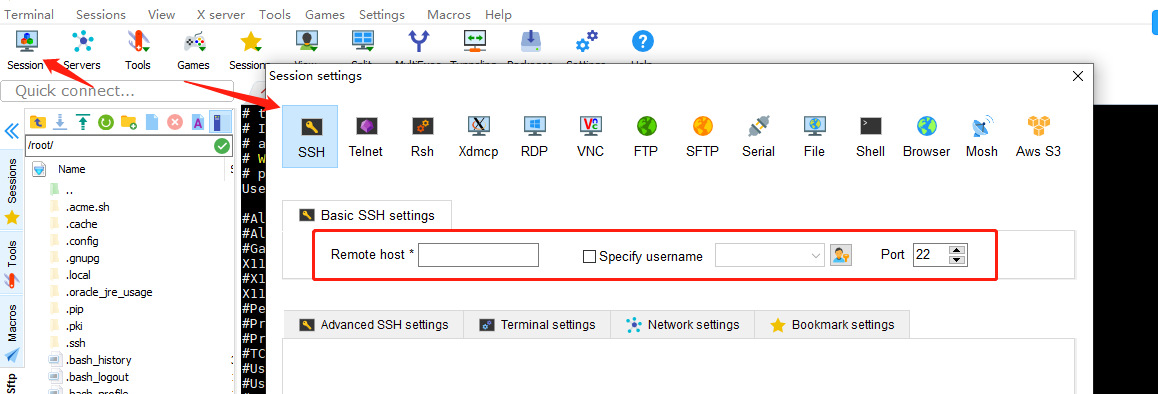
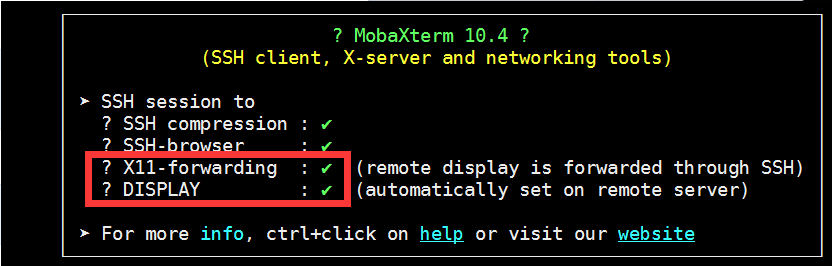
注意到 X11-forwarding 和 DISPLAY 这两项都打上了绿色的勾,代表设置成功了。
验证
在服务器端运行一个 GUI 程序,例如输入命令:
xclock
这时候,你在本地 (Windows 端),就可以看到相应的图形化界面(窗口)
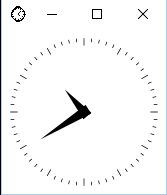
那么在我们执行 UI自动化脚本的时候,就可以在本地(Windows 端)看到浏览器的执行过程了,例如在 Linux 系统启动 chrome 浏览器访问百度地址,输入命令:
chrome --no-sandbox https://www.baidu.com
我们就能看到打开如下界面了:
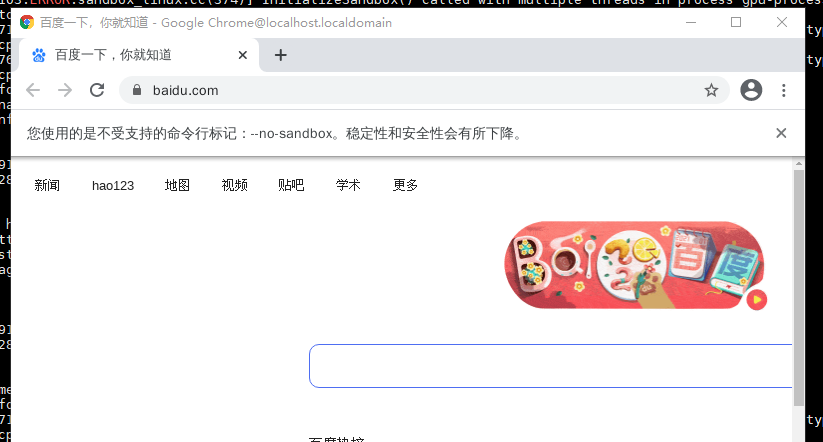
中文显示问题
如果打开的浏览器中文显示不出来(显示的都是小方块),这是因为服务器字体库没有对应字体的问题,参考下面的文章解决:
X11 Forwarding显示中文:
本地显示Linux服务器的GUI程序的更多相关文章
- .Net Core 在Linux服务器下部署程序--(3). 部署.net core 后端程序
确认第二步中的软件已安装完成 lrzsz文件上传下载软件 zip与unzip压缩包软件 net core 相关软件 确认上述软件安装完成之后,开始部署程序 创建部署文件夹 我的习惯是在usr文件夹下新 ...
- .Net Core 在Linux服务器下部署程序--(3). 部署.net Core程序
确认第二步中的软件已安装完成 lrzsz文件上传下载软件 zip与unzip压缩包软件 net core 相关软件 确认上述软件安装完成之后,开始部署程序 创建部署文件夹 我的习惯是在usr文件夹下新 ...
- .Net Core 在Linux服务器下部署程序--(1). Windows 连接 Linux服务器
下载Linux服务器连接软件,市面上有Putty,FinalShell等,我以FinalShell为例,下载地址为 :http://www.hostbuf.com/t/988.html,软件安装结束后 ...
- .Net Core 在Linux服务器下部署程序--(2). 部署前需要安装的软件及SDK
安装通用软件 : ping , telnet , lrzsz , zip , wget 安装ping软件,用于测试当前服务器与其他服务器之间的网络通畅情况,和Windows的Ping类似 执行ping ...
- 使用node连接MongoDB数据 综本地及linux服务器记
gitee地址 启动mongo D:\MongoDB> ./bin/mongod --dbpath ./data/db MongoDB 提供了简单的 HTTP 用户界面. 如果你想启用该功能,需 ...
- Ubuntu 1804 本地显示远程服务器文件
本地是 Ubuntu 1804 最近想查看服务器上的图片,之前都是scp到本地,感觉太麻烦,于是查到有一种方法,ssh图形界面那种: 1.在File 界面下,左侧文件栏的最后一列有 “+ Other ...
- .Net Core 在Linux服务器下部署程序--(4). 前端ReactWeb应用部署
确认第二步中的软件已经安装完成 Nodejs前端Web服务器 Zip与UnZip压缩包软禁 nrm前端包源管理器 PM2前端Web程序守护进程 创建部署文件夹 如果已经执行过( 3. 租户平台后端程序 ...
- Linux服务器没有GUI的情况下使用matplotlib绘图
最近看到关于 python3 中用matplotlib 不进行交互画图,而是直接将图保存到硬盘,主要的一个设置就是 matplotlib.use('agg') 注明: 其实不设置 matplotl ...
- 记一次无法正常本地登陆Linux服务器(确定密码正确)
首先,ssh可以正常登陆使用.但是,本地可以确定密码是正确的情况还是不能登陆. 然后查看/var/log/secure文件如下提示: 然后,尝试去看了下/etc/pam.d/login 下面(有问题的 ...
随机推荐
- Fiddler 4的安装
1.双击FiddlerSetup_2.0.20194.413.exe安装包 2点击同意 3.傻瓜式安装即可 4.安装完就是这个样子 5.然后点这个 然后不管出现什么都点yes(或者是),最后点击ok ...
- PyQt(Python+Qt)学习随笔:QAbstractItemView的dragEnabled和dragDropMode属性的关系
老猿Python博文目录 老猿Python博客地址 在<PyQt(Python+Qt)学习随笔:QAbstractItemView的dragEnabled属性的困惑>中,老猿觉得dragE ...
- WindowsServerU盘系统盘制作
一.工具及安装包准备: 1.UltraISO软碟通 下载:链接:https://pan.baidu.com/s/1gixSdpEjvh6I31rGeh1-Gg 提取码:9zbx (大学期间无意间找到一 ...
- Win10激活失败并提示错误代码0xC004C003的解决方法
亲测,可用. 步骤如下: 进入cmd,管理员权限登录 slmgr.vbs /upk slmgr /ipk W269N-WFGWX-YVC9B-4J6C9-T83GX slmgr /skms zh.us ...
- 利用IDEA把Java项目打成jar包
第一步:按如下步骤或Ctrl+Shift+Alt+S打开 Project Structure第二步:第三步:选择要执行的文件, 依次选择项目, main方法所在的文件, 保存如果出现以下错误:则根据 ...
- #2020征文-开发板#SYS_RUN()和MODULE_INIT()之间的那些事
接触鸿蒙设备开发有一段时间了,也是时候好好挖一挖鸿蒙设备程序的启动流程了. 破冰问题:鸿蒙设备程序从哪里开始运行的? 相信大家都已经非常清楚了,鸿蒙设备程序需要指定入口函数,具体表现在代码层面就是通过 ...
- Tomcat 知识点总结
Tomcat 学习笔记.本文相关配置均为 tomcat8 下,其他版本可能略有不同.如有错误请多包涵. 架构 首先,看一下整个架构图 接下来简单解释一下. Server:服务器.Tomcat 就是一个 ...
- 落谷 P1412 经营与开发
题目链接 Solution 用传统的思想考虑正推,发现后面的答案依赖于当前的 \(p\),你不但要记录前 \(i\) 个还要记录 \(p\),显然空间爆炸. 类似 AcWing 300. 任务安排1, ...
- P5838 [USACO19DEC]Milk Visits G
发现是一道比较裸的树上莫队,于是就开始刚,然后发现好像是最难的一道题--(本题解用于作者加深算法理解,也欢迎各位的阅读) 题意 给你一棵树,树有点权,询问一条路径上是否有点权为 \(c\) 的点. 题 ...
- 微信小程序图片上传和裁剪
本篇博客用于解决微信小程序图片裁剪问题 图片裁剪常用于头像选择和图片合成等. 图片裁剪解决方案: 目前网络上知名的微信小程序图片裁剪插件是we-cropper(文末有链接) 操作步骤:下载好we-cr ...
